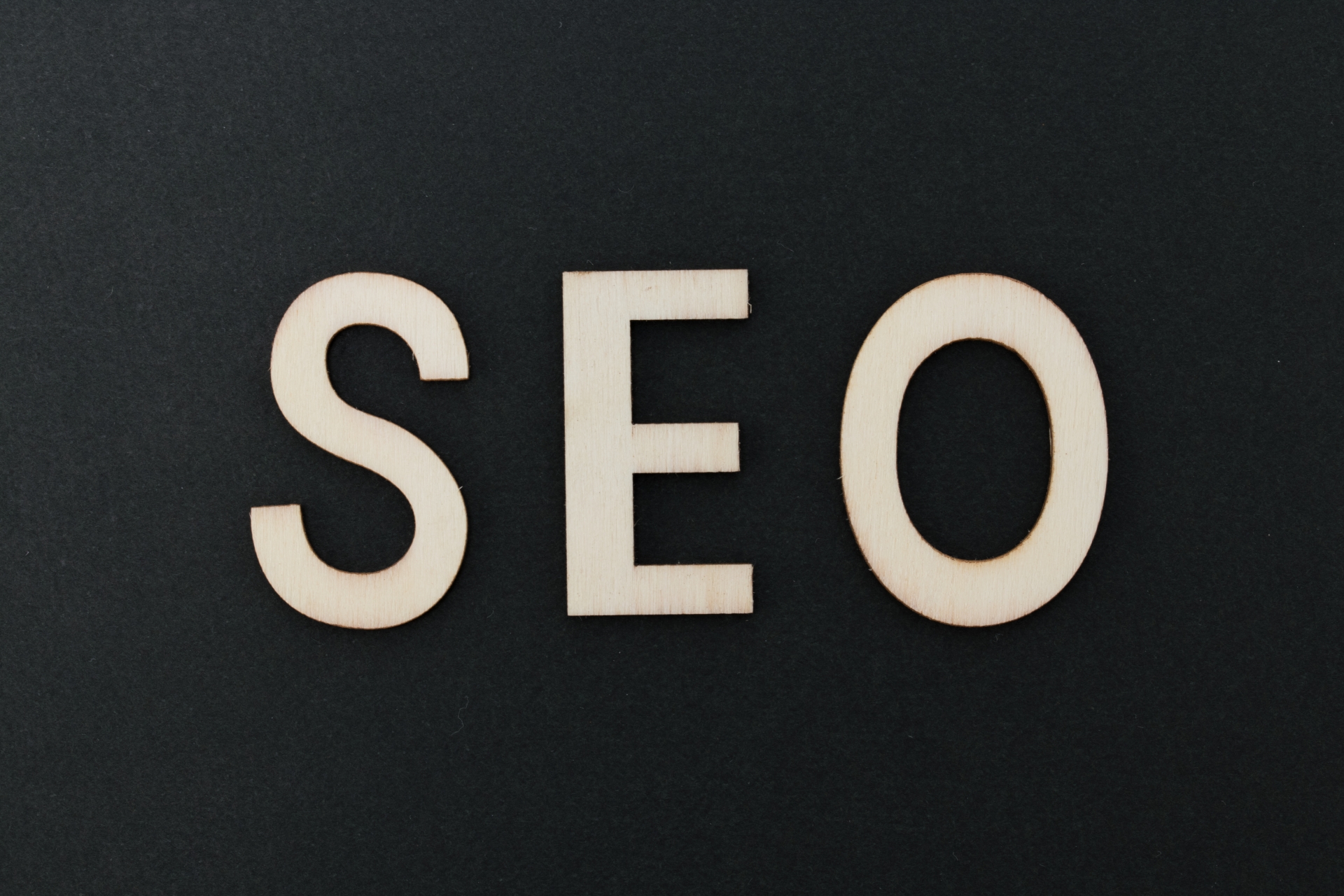【GA4のレポート一覧】各レポートの概要をわかりやすく紹介

本記事では、GA4のレポートの概要をわかりやすく紹介しています。
GA4の導入ではどんなレポートがみられるのか気になる方は、ぜひ参考にされてください。
目次
GA4のレポートメニュー一覧
GA4のレポートメニュー一覧は、以下のとおりです。
| レポート名 | 概要 |
| ホーム | 基礎的なデータや、よく利用しているレポート、自動分析などの画面 |
| レポートのスナップショット | サイトの全体像を知るためのレポート |
| リアルタイム | リアルタイムで過去30分に訪れたユーザーの情報を更新 |
| FIrebase | ウェブストリームをアプリで設定している場合の専用レポート |
| ユーザー属性 | サイトを訪れたユーザーの年代・性別・位置情報などを中心に確認 |
| テクノロジー | サイトを訪れたユーザーのデバイス情報を収集 |
| 集客 | 流入の内訳が確認できるレポート群 |
| エンゲージメント | コンバージョンやページビューなどサイト内行動に関することを見られるレポート群 |
| 収益化 | 売り上げについて確認できる |
| 維持率 | 継続率や新規・リピーターのレポート群 |
| ライブラリ | 既存または新規レポートを作成して、1枚の新たなレポート群(コレクション)にできる機能 |
| 広告スナップショット | 広告メニュー内にあり、コンバージョンに関する集客経路や効果をみるレポート |
| アトリビューション | 広告メニュー内にあり、「広告スナップショット」よりも詳しいレポート |
それでは、詳しい概要や閲覧可能なデータを見ていきましょう。
ホーム
基礎的なデータや、よく利用しているレポート、自動分析などの画面です。カスタマイズはできないので、初期設定のままのデータしか見られません。また、利用状況によって表示される内容が若干変わります。
閲覧できるデータは、以下のとおりです。
- 過去30分間のユーザー情報
- トレンドを把握するための主要指標の時系列
- 最近表示したレポートへのリンク
- データの急激なレポートを発見する分析情報
- よく閲覧するレポートのデータ
簡単な情報を見るのであれば、ホームで十分です。しかし、カスタマイズして自分好みの情報を見たい場合は、以下で紹介するレポートのスナップショットを利用しましょう。
レポートのスナップショット
サイトの全体像を知るためのレポートです。サイトを運営するために必要な数値を確認するときに利用します。表示するデータをカスタマイズできるので、必要な情報を入れておくことで有用度が上がるのです。
カスタマイズ前から閲覧できるデータは、以下のとおりです。
- 過去30分で訪れた国別のユーザー数
- 主要指標の日別推移
- Insights(GA4が見つけたデータの気付き)
- すべてのセッションとエンゲージメントのセッションの流入元
- 新規ユーザーの流入元
- ユーザー維持率
- 全体・新規・リピーターの国別のユーザー数
- アクティブユーザー数
- 閲覧数の高いページ
- イベントの発生回数
- 各コンバージョンの数
- 購入率の高い商品
- コンバージョンしたプラットフォーム
カスタマイズ後の主な閲覧データ例は、以下のとおりです。
- eコマースの収益
- Googleのオーガニック検索クエリ
- ユーザーエンゲージメント
- 表示回数
- 合計収益(参照元/メディア)
ほかにもサイトに合わせてカスタマイズできるのが、レポートのスナップショットの特徴です。
ホームよりも、レポートのスナップショットをカスタマイズして利用することをおすすめします。
リアルタイム
リアルタイムで過去30分に訪れたユーザーの情報を更新します。実際に利用するのは、人気記事のリアルな順位を知りたい時くらいです。
閲覧できるデータは、以下のとおりです。
- デバイスカテゴリ
- 1分単位のユーザー数
- アクセス元の地域
- オーディエンス
- スクリーン名とタイトル名
- 最初のユーザーの流入元
- イベント数(イベント・コンバージョン)
- ユーザープロパティ
ランダムで情報が閲覧できるのですが、使用用途があまり思いつきません。
FIrebase
ウェブストリームをアプリで設定している場合の専用レポートです。アプリ内の情報を見られますが、一部のカードはWeb版なので利用の際には注意しましょう。
FIrebaseならではの閲覧できるデータは、以下のとおりです。
- アプリのバージョン
- 最新のアプリのリリース概要
- アプリの安定性の概要
アプリを利用しているサイトの場合は、定期的に確認しておいた方がよいレポートです。
ユーザー属性
サイトを訪れたユーザーの年代・性別・位置情報などを中心に確認できます。確認する頻度は低いですが、サイトを見ているユーザーの特徴を知りたいときは便利です。
閲覧できるレポートは、以下のとおりです。
- 3つのユーザー(国別・新規・リピーター)
- 過去30分の国別ユーザー数
- 市区町村別ユーザー情報
- 性別ユーザー情報
- インタレストカテゴリ(興味関心)別のユーザー情報
- 年齢別ユーザー情報
- 言語別ユーザー情報
ユーザー属性別の詳細で確認できるデータは、以下のとおりです。
- 属性の値別のユーザー数
- 属性の値別のユーザー・新規ユーザー
- 属性の値別の各指標
- アクティブユーザー数
- 新規ユーザー
- イベント数
- コンバージョン数
- ユーザーあたりのエンゲージ数
- エンゲージのあったセッション
- エンゲージメント数
- 平均エンゲージメント時間
- 合計収益
利用回数は低いですが、初めてサイト全体を分析をする際には確認しておきましょう。しかし、情報の詳細をしたい場合はユーザー属性ではなく、探索レポートの利用がおすすめです。
テクノロジー
サイトを訪れたユーザーのデバイス情報を収集できます。ユーザーのデバイス環境を把握したいときに活用します。サイトを改善するのに利用するのは困難ですが、傾向を把握すれば改善の優先順位を決められるのです。
閲覧できるレポートは、以下のとおりです。
- プラットフォーム別のユーザー割合
- 過去30分間のプラットフォーム別ユーザー数
- プラットフォーム/デバイスカテゴリ別ユーザー数合計収益
- オペレーティングシステム別ユーザー数・合計収益
- ブラウザ別ユーザー数
- デバイスカテゴリ別ユーザ数
- 画面解像度別ユーザ数合計収益
- デバイスモデル別ユーザー数合計収益
- アプリバージョン別ユーザー数合計収益(アプリのみ)
- 最新のアプリのリリース概要(アプリのみ)
- アプリの安定性の概要(アプリのみ)
また、ユーザー環境の詳細から見られるデータは、以下のとおりです。
- 環境の値別のユーザー数
- 環境の値別のユーザー・新規ユーザー
- 属性の値別の各指標
- アクティブユーザー数
- 新規ユーザー
- イベント数
- コンバージョン数
- ユーザーあたりのエンゲージ数
- エンゲージのあったセッション
- エンゲージメント数
- 平均エンゲージメント時間
- 合計収益
ユーザー属性と同様に、利用回数は低いですが、デバイスカテゴリの特徴の把握は大切なので、確認しておきましょう。集客やサイト全体の改善点の優先順位を判断するのに、サイト全体の比率や収益、コンバージョンなどを理解する必要があります。
集客
流入の内訳が確認できるレポート群です。
レポート群は、以下の3つに分かれています。
- 集客サマリー:全体像を把握する
- ユーザー獲得:初回流入のみに注目
- トラフィック獲得:セッションごとの流入
集客施策の効果から、流入量変化の確認まで使い勝手が良いレポートです。
それぞれのレポートで閲覧できるデータは、以下のとおりです。
| 集客サマリー | ユーザー・新規ユーザーの時系列推移過去30分間の国別ユーザー新規ユーザーの初回流入元のユーザー数セッションとエンゲージのあったセッションの流入元のセッション数セッションとエンゲージのあったセッションの広告流入元のセッション数ライフタイムバリュー |
| ユーザー獲得 | 初回流入元別のユーザー数(合計・時間別推移)初回流入元別の各種指標新規ユーザーイベント数コンバージョン数ユーザーあたりのエンゲージ数エンゲージのあったセッションエンゲージメント数平均エンゲージメント時間合計収益以下の流入元で確認可能メディア参照元参照元/メディア参照元プラットフォームキャンペーンGoogle広告の広告ネットワークタイプGoogle広告の広告グループ名 |
| トラフィック獲得 | 初回流入元別のユーザー数(合計・時間別推移)初回流入元別の各種指標新規ユーザーイベント数コンバージョン数ユーザーあたりのエンゲージ数エンゲージのあったセッションエンゲージメント数平均エンゲージメント時間合計収益以下の流入元で確認可能メディア参照元参照元/メディア参照元プラットフォームキャンペーンGoogle広告の広告ネットワークタイプGoogle広告の広告グループ名 |
集客のレポート群は、流入の数値変化確認には欠かせません。レポート内でもトップを争う利用回数であるため、自分の使い勝手がよいようにカスタマイズをしておきましょう。
エンゲージメント
コンバージョンやページビューなどサイト内行動に関することを見られるレポート群です。しかし、自分の使い勝手がよいようにできないものがあるため、探索レポートの利用がよい婆愛もあります。
エンゲージメントでは、大きく以下の3つのデータが閲覧可能です。
- イベント
- コンバージョン
- ページとスクリーン
以下の表で、詳しく見ていきましょう。
| イベント | 上位5つのイベントの時系列推移イベントごとのイベント発生ユーザーとイベント発生数の散布図イベント名別の各種指標イベント数イベントを発生させたユーザーの合計数ユーザーあたりのイベント数合計収益 |
| コンバージョン | 上位5つのコンバージョンの時系列推移コンバージョン回数とユーザの合計数のコンバージョンごとの散布図コンバージョンごの指標コンバージョン数コンバージョンしたユーザーの合計数イベント収益以下のディメンションの内訳ごとに確認可能参照元メディア参照元プラットフォームキャンペーン |
| ページとスクリーン | 上位5つのページページごとのイベント発生ユーザーと表示回数の散布図イベント名別の各種指標表示回数ユーザー数新規ユーザー数ユーザーあたりのビュー数平均エンゲージメント時間ユニークユーザーのスクロール数ページごとのイベントコンバージョン数合計収益 |
主にイベントやコンバージョンの発生回数を確認するレポートです。細かな部分まで見れない場合もあるので、探索レポートも使えるようにしておきましょう。
収益化
売り上げについて確認できるレポートです。実装や設定を行えば、eコマースやアプリ内購入、広告収益の情報が確認できます。
閲覧できるデータは、以下のとおりです。
- 合計収益・eコマース・広告収入の時系列推移
- ユーザーあたりの平均購入収益額の時系列推移
- 合計購入者数と初回購入者数の時系列推移
- プロモーションでのアイテムごとの表示回数
- 商品ごとの購入数
- 商品リストごとの購入数
- 商品IDごとの収益
- オーダークーポンごとの収益
- 広告ユニットごとの収益
また、収益化では主に以下の3つの詳細を確認できます。
- eコマースの購入数
- アプリ内購入
- パブリッシャー広告
以下の表で、それぞれ閲覧できるデータを確認しましょう。
| eコマースの購入数 | 上位5アイテムの表示回数の時系列推移アイテムごとのカート追加数とアイテムの表示回数の散布図アイテム名別の各種指標表示回数カート追加数表示後カート追加率eコマースの購入数表示後購入率商品の購入数アイテム合計収益(商品の合計購入金額) |
| アプリ内購入 | 上位5商品IDごとの購入数量の時系列推移商品IDごとの収益と購入数の散布図商品ID・別の各種指標数量商品の収益商品の平均収益 |
| パブリッシャー広告 | 上位5つの広告ユニットごとのインプレッション数を時系列推移で広告ユニットごとの表示時間とインプレッション数の散布図広告ユニット別の各種指標パブリッシャー広告インプレッション数広告ユニットの表示時間パブリッシャー広告クリック数広告収入合計 |
いずれも、実装や設定が必ず必要です。
気になる商品などの詳細を見た場合は、探索レポートを活用しましょう。
維持率
継続率や新規・リピーターのレポート群です。コホートや維持率は、数値の見方を理解する必要があります。用途は限られていますが、継続利用の価値が高いサイトは確認しておきましょう。
閲覧できるデータは、以下のとおりです。
- 新規ユーザーとリピーターの時系列推移
- コホート別のユーザー維持率の時系列推移
- コホート別のユーザーエンゲージメントの時系列推移
- ユーザー維持率(ユーザーが初めてアクセスした日の人数を100%とし、何%が翌日以降戻ってきているかを42日先まで表示)
- ユーザーエンゲージメント(最初の42日間に再度サイトを訪れたユーザーの平均エンゲージメント時間)
- ライフタイムバリュー(新規ユーザーの初回訪問から120日間の平均収益を表示)
とくに、アプリや継続利用モデルのビジネスには、欠かせない指標です。アプリの場合はアンインストールすると再度利用することが少ないため、ユーザー維持率は重要になります。
ライブラリ
既存または新規レポートを作成して、1枚の新たなレポート群(コレクション)にできる機能です。自分が見たいレポート群などをまとめれば使い勝手がよくなります。レポートを公開すれば、閲覧権限をもった方が自由に見られるようになるので、必ず公開して情報を共有しておきましょう。
ライブラリ作成の流れは、以下のとおりです。
- サマリーレポートを作成する
- 詳細レポートを作成する
- 作成したレポートを「コレクション」としてまとめる
- コレクションを公開する
自分の使い勝手がよくなるように、見たいレポート群をまとめておきましょう。
広告スナップショット
広告メニュー内にあり、コンバージョンに関する集客経路や効果をみるレポートです。コンバージョンしたユーザーのみが表示されます。さらに細かい詳細が見たい方は、アトリビューションと組み合わせましょう。
閲覧できるデータは、以下のとおりです。
- コンバージョンに貢献したデフォルトチャネルグループ
- Insights(コンバージョンの気づきを発見)
- コンバージョン経路のランキング
- アトリビューションモデル同士の比較
コンバージョンへの流入貢献を軽く確認したいときに利用しますが、あくまでもスナップショットなので、アトリビューションを利用しましょう。
アトリビューション
広告メニュー内にあり、「広告スナップショット」よりも詳しいレポートです。意外と効果が得られた集客の発掘に利用したり、複数モデルの比較を行ったりします。傾向は理解できますが、とくに広告を打ってない場合は、改善施策に活かすのが困難です。
アトリビューションには、以下の2つレポートがあります。
- モデル比較
- コンバージョン経路
それでは、それぞれ見ていきましょう。
モデル比較
コンバージョンに貢献した流入元と、コンバージョンと流入元の紐付けルール同士を確認できます。
また、以下のデータ閲覧が可能です。
- 流入元
- 選んだ1つ目のモデルのコンバージョン数と収益
- 選んで2つ目のモデルのコンバージョンと収益
- 2つのモデルのコンバージョン数の割合差。同じ場合は0%と表示
流入元以外にディメンションを追加すれば、更に内訳が見られます。
さらに、期間指定もできるため、あなたの確認したい期間を設定したり、月別での比較を行ったりも可能です。
コンバージョン経路
コンバージョンするまでの流入経路を知ることができます。
レポートは上部と下部に分かれており、上部では集客の粒度とモデルを選ぶと以下の3つに分類してくれます。
- 早期タッチポイント
- 中期タッチポイント
- 後期タッチポイント
コンバージョンするユーザーのそれぞれのタイミングで貢献が高い流入元の確認が可能です。
一方で、下半分では表形式でコンバージョンまでの経路が多い順に表示されます。
以下のデータが閲覧可能です。
- コンバージョン数
- 集計・コンバージョンまでの平均日数
- コンバージョンまでのタッチポイント数
コンバージョンまでの平均日数やタッチポイント数は、コンバージョン経路でしか見られないので、必ず確認しておきましょう。
まとめ
GA4のすべてのレポートを初めから理解する必要はありません。
自分の使い勝手がよいようにカスタマイズを設定して、上手にGA4を活用していきましょう。